Töltse le az Universal Flasher Tool alkalmazást a TWRP Recovery flasheléséhez bármely androidos eszközön
A Twrp Helyreállítása / / August 05, 2021
Ha akkor gyökerezik és feloldja a rendszerindítót a készüléken, valószínűleg hallott már az egyéni helyreállítási TWRP-ről. Alapvetően a TWRP fontos a készülék Magiskon telepítéséhez, hogy megszerezzék a root hozzáférést. Sőt, ha ezt már egy ideje csinálja, akkor meg kell értenie, hogy szinte az összes okostelefonon a helyreállítás villogása meglehetősen hasonló. Ezenkívül megkönnyíti az univerzális TWRP helyreállító flash fájl létrehozását, amelyet szinte az összes eszközre telepíteni lehet. Ebben a bejegyzésben pedig útmutatót nyújtunk Önnek arról, hogyan kell töltse le az Univerzális villogó eszközt a TWRP helyreállításának flashelésére bármely Android-eszközön.
Köszönet az Xda tagjának, a Masked-nek, hogy kifejlesztette ezt az univerzális villogó eszközt, amely lehetővé teszi a felhasználók számára a TWRP helyreállításának bármely Android-eszközön történő végrehajtását. Sőt, az eszköz valódi neve szintén az Universal TWRP Flasher. Találkozhat néhány hibával és hibával, mivel ez még a béta szakaszban van. Egy dolgot szem előtt kell tartani, amint azt már mondtuk, az okostelefonok többsége ugyanazon eljárást követi a TWRP helyreállításának gyökereztetéséhez és villogásához. Vannak azonban olyanok, amelyek nem. Tehát ez az eszköz nem fog működni Samsung okostelefonokkal, vagy olyan eszközökkel, amelyekhez firmware vagy egyedi ROM telepítve van.
Tehát minden további nélkül lépjünk egyenesen magába a cikkbe;

Tartalomjegyzék
-
1 Töltse le az Universal Flasher Tool alkalmazást a TWRP Recovery flasheléséhez bármely androidos eszközön
- 1.1 Előfeltételek
- 1.2 Letöltések
- 1.3 Az univerzális villogó eszköz telepítése a számítógépre
Töltse le az Universal Flasher Tool alkalmazást a TWRP Recovery flasheléséhez bármely androidos eszközön
Az univerzális villogó eszköz nemcsak telepíti a TWRP helyreállítást az eszközére, hanem rootolja is az eszközt az Ön számára. Ez nagyszerű lehet néhány olyan eszköz számára, akik alig várták, hogy gyökeret gyökerezzenek. Ha azonban nem akarja azonnal kitörölni az eszközt, akkor ne használja ezt az eszközt, mivel ez automatikusan gyökerezteti az eszközt is. Ez az eszköz tökéletesen működik, de nagyon ajánlott, hogy nagyon gondosan kövesse az összes lépést.
Figyelem
Ez az eszköz nem csak telepíti a TWRP helyreállítást, hanem gyökerezteti az eszközt is. A gyökeresedéshez pedig rendelkeznie kell egy zárolatlan bootloaderrel, ami viszont érvényteleníti az eszköz garanciáját. Tehát ajánlatos gondosan kövesse a lépéseket, vagy hagyja, hogy a garanciális idő teljen el, mielőtt kinyitná a rendszerbetöltőt vagy gyökeret eresztene az eszközön. A GetDroitdTips vagy a szerző nem vállal felelősséget a villogó eszköz telepítése előtt vagy után okozott károkért.
Előfeltételek
- Szüksége lesz egy Windows laptopra / PC-re
- Bármely androidos okostelefon zárolt bootloader
- Győződjön meg róla, hogy engedélyezte USB hibakereséseszközén
- Menj a tisztviselőhöz A TWRP webhelye hogy egy TWRP helyreállítási képet találjon a támogatott eszközhöz annak villogása érdekében
Letöltések
- Univerzális villogó eszköz
Az univerzális villogó eszköz telepítése a számítógépre
- Először töltse le a Univerzális villogó eszköz a fenti letöltési szakaszból.
- Miután a letöltés befejeződött, kivonat a villogó eszköz tartalmát a C meghajtó.
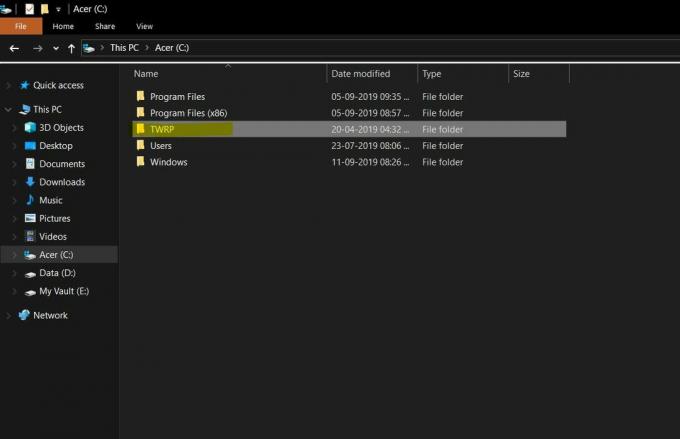
- Győződjön meg arról, hogy a TW meghajtóban van egy TWRP nevű mappa.
- Most másolja a TWRP képfájl és TWRP telepítőfájl nak nek C: \ TWRP \ fájlok. Ügyeljen arra, hogy mindkét fájlt átnevezze twrp.img és twrp.zip (sok eszközön nincs telepítőfájl, ezért csak másolhatja a képfájlt).

- USB-kábellel csatlakoztatnia kell a készüléket a számítógéphez.
- A rendszertől függően nyissa meg a TWRP Flasher eszköz 32 vagy 64 bites verzióját.
- Kattintson a gombra rendben a felugró ablakon.
- Megkérik Engedélyezze az USB hibakeresést engedélyt az eszközén. Adjon engedélyt.
- Ha rákattint rendben, megjelenik egy újabb előugró ablak, ahol ismét meg kell nyomnia a rendben gomb.

- A villogó eszköz indítja az eszközt bootloader módba, és villogni kezd a TWRP Recovery.
- Ne feledje, hogy a helyreállítás villogása mellett az eszköz is gyökeret fog kapni, amint azt korábban említettük.
- A gyökérkezelés befejezése után telepítheti a legújabb Magisk Manager alkalmazást a hivatalos webhelyükről.
- Ez az!
Szóval, itt van az oldalamról ebben a bejegyzésben. Remélem, tetszett ez a bejegyzés, és sikeresen tudta flashelni a készülékét a TWRP helyreállításával, és gyökereztette az eszközt ennek a Flasher Tool segítségével. Mondja el nekünk az alábbi megjegyzésekben, ha a fenti lépések bármelyikével bármilyen problémával szembesült. A következő bejegyzésig... Egészségedre!
Six Sigma és a Google által tanúsított digitális marketingszakember, aki elemzőként dolgozott egy Top MNC-nél. Technológia- és autórajongó, aki szeret írni, gitározni, utazni, biciklizni és pihenni. Vállalkozó és Blogger.


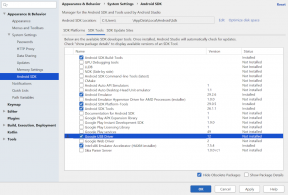
![Samsung Galaxy A7 2018 Stock Firmware gyűjtemények [Vissza a készlethez ROM]](/f/67593f987c3ff0bafa32a2c794178cd7.jpg?width=288&height=384)